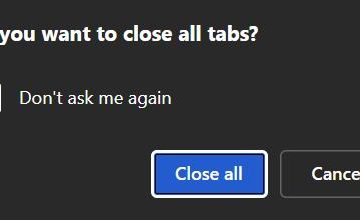Så här använder du Sticky Notes i Windows-Digital Citizen UP
Sticky Notes är post-it-anteckningsappen för Windows, som låter dig skapa anteckningar snabbt och enkelt. Du kan skriva in bitar av information direkt på skrivbordet och du kan till och med lägga till bilder i dina anteckningar. Om du är som jag och känner ett behov av att skriva ner de saker du måste komma ihåg, då vill du definitivt veta hur du använder Sticky Notes i Windows. Här är en guide just för det:
OBS: Sticky Notes-appen ser ut och fungerar på samma sätt i både Windows 10 och Windows 11. Således, för att göra det enkelt är de flesta skärmdumparna i den här artikeln tagna i Windows 11.
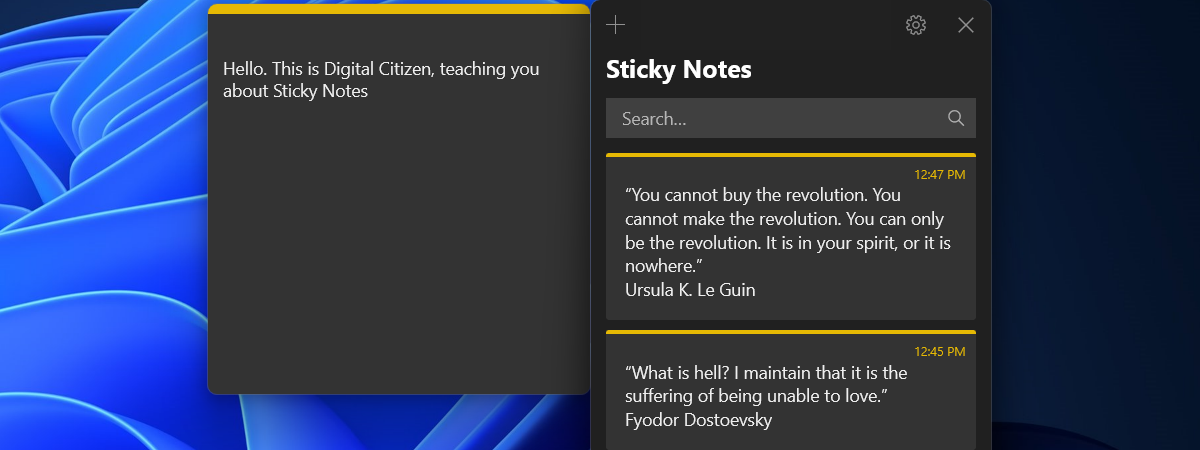
Hur man öppnar Sticky Notes i Windows
Ett av de enklaste sätten att öppna Sticky Notes i antingen Windows 11 eller Windows 10 är att söka efter det. Skriv”sticky notes”i aktivitetsfältets sökruta och välj Sticky Notes i resultatlistan.
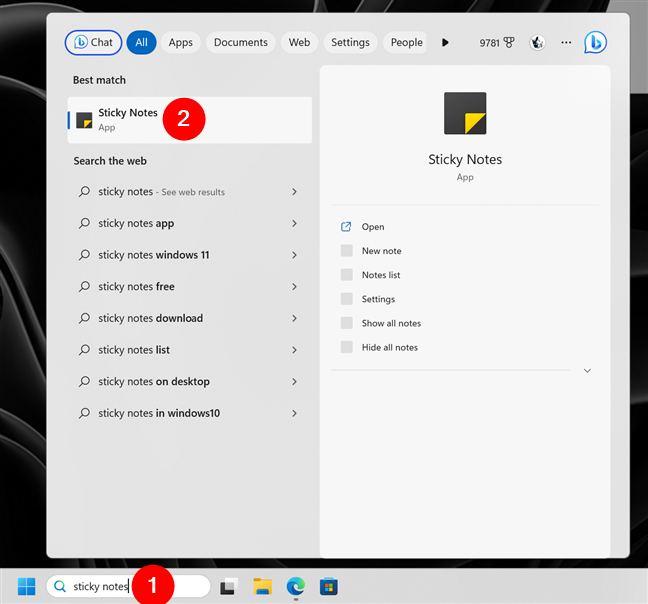
Sök för att öppna Sticky Notes i Windows
Observera att det finns många andra sätt att starta Sticky Notes, och du kan hitta dem alla beskrivs i den här artikeln: Så här öppnar du Sticky Notes i Windows 10 och Windows 11.
Så skapar du en ny anteckning i Sticky Notes för Windows
När du öppnar Sticky Notes för första gången tid kommer appen att be dig att logga in med ditt Microsoft-konto. Du måste göra det för att Sticky Notes ska kunna säkerhetskopiera och synkronisera dina anteckningar på alla dina enheter.
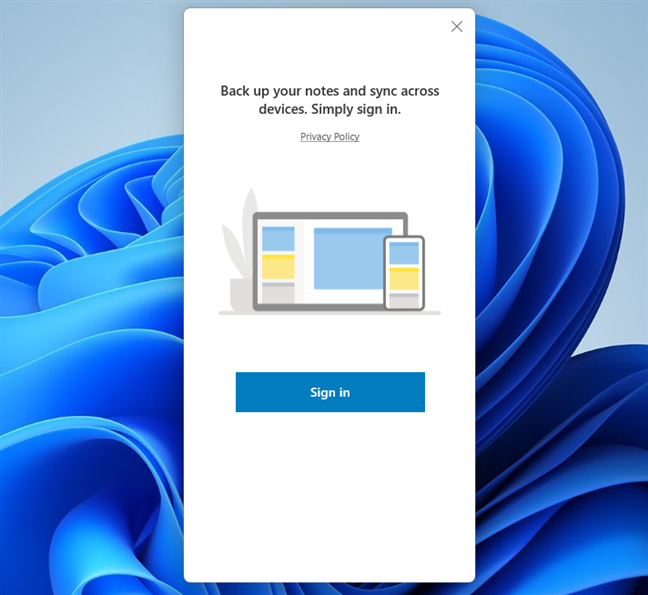
Logga in på Sticky Notes
När du har loggat in bör du se huvudfönstret för Sticky Notes-hantering precis som i bilden nedan (till vänster). Om du tidigare har använt Sticky Notes på någon av dina enheter och skapat anteckningar med den, kommer de också att laddas automatiskt. Om det här är första gången du använder Sticky Notes eller om du inte hade några anteckningar säkerhetskopierade, kommer huvudfönstret att vara tomt, men en ny tom anteckning skapas automatiskt och visas bredvid den.
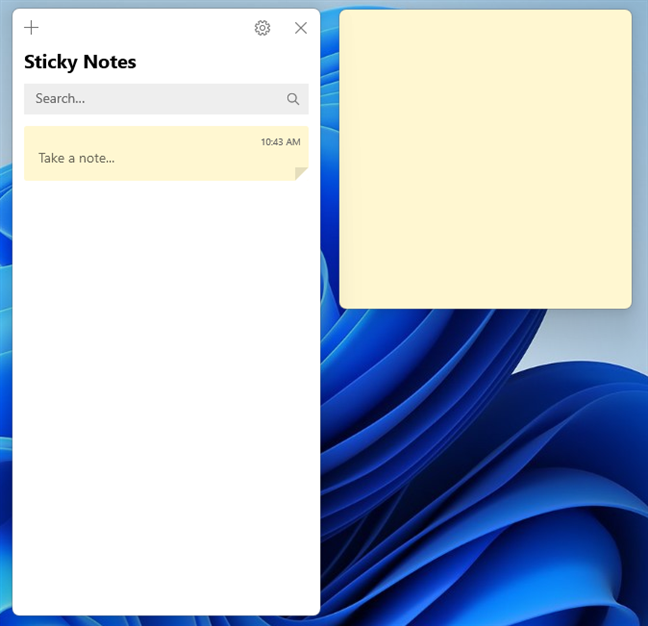
Kör Sticky Notes för första gången
Om du vill skapa nya anteckningar, klicka eller tryck på +-knappen (plus) i det övre vänstra hörnet av en anteckning som redan finns på skrivbordet. Anteckningen måste vara aktiv för att se +-knappen, vilket betyder att du måste välja den med ett klick eller tryck inuti anteckningen. Detsamma gäller för huvudfönstret för Sticky Notes, med undantaget att + (plus)-knappen är aktiv hela tiden.
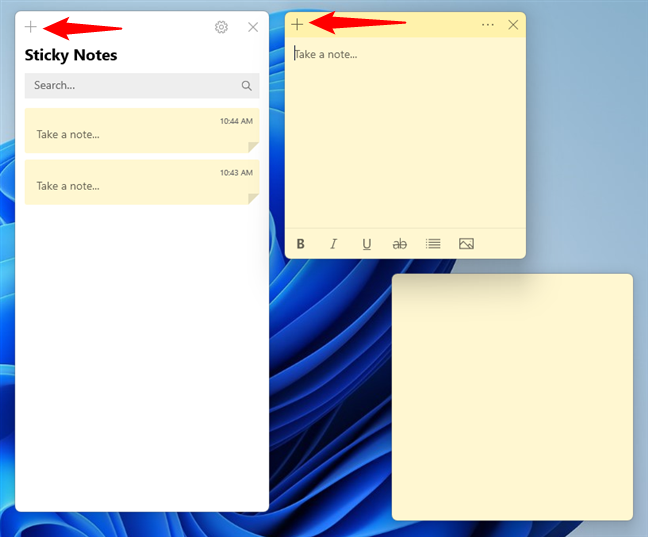
Skapa en ny anteckning med Sticky Notes
Tänk på att den nyskapade anteckningen använder samma färg som anteckningen där du tryckte på +-knappen. Du kan dock ändra dess färg senare.
Så här söker du efter anteckningar i Sticky Notes
I huvudfönstret Sticky Notes kan du söka igenom dina anteckningar. Fönstret visar alla dina anteckningar, oavsett om de är öppna på skrivbordet eller inte.
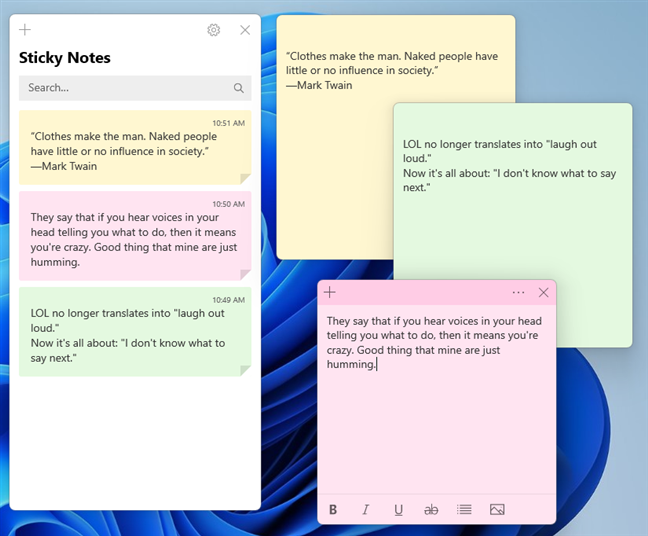
Alla anteckningar listas i huvudfönstret för Sticky Notes
För att söka igenom dina anteckningar, klicka eller tryck inuti sökfältet i huvudfönstret. Skriv sedan dina sökord, så kommer Sticky Notes omedelbart att filtrera dina anteckningar enligt söktermerna. Med andra ord kommer huvudfönstret endast att visa de anteckningar som innehåller nyckelordet som du angav. Det kommer också att markera var i anteckningen texten hittades:
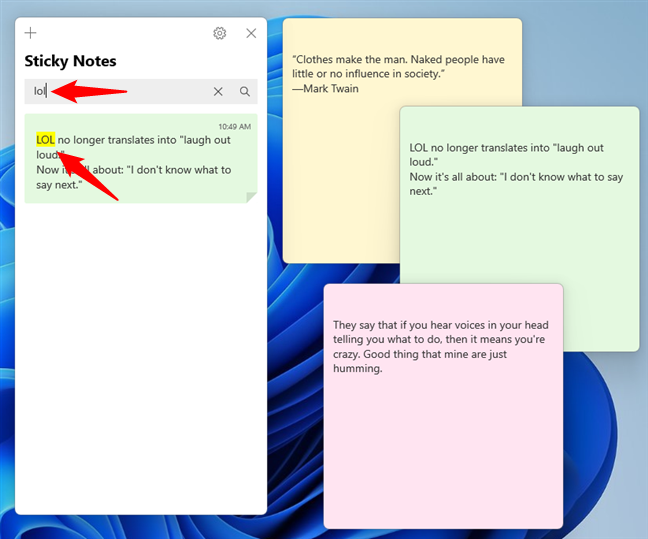
Sök i Sticky Notes
TIPS: Om du vill se dina anteckningar varje gång du loggar in i Windows, läs denna handledning: Hur får jag Sticky Notes att förbli öppna vid start?
Hur synkroniserar du dina anteckningar i Sticky Notes
En av de bästa funktionerna i Sticky Notes är möjligheten att synkronisera dina anteckningar anteckningar i molnet med ditt Microsoft-konto. Synkroniseringen är aktiverad som standard, och den görs av Sticky Notes med jämna mellanrum. Synkroniseringen innebär att dina anteckningar laddas automatiskt på alla andra Windows 11-eller Windows 10-system där du loggar in med samma Microsoft-konto. Om du använder en stationär dator hemma eller på jobbet och du fortsätter att arbeta på språng på din bärbara dator, får du alla dina anteckningar uppdaterade automatiskt på alla dina Windows-enheter.
Om du vill säkerställa att synkroniseringen är klar , kan du utlösa en manuell synkronisering från inställningarna för Sticky Notes. Öppna sidan Inställningar i huvudfönstret genom att trycka på kugghjulsikonen.
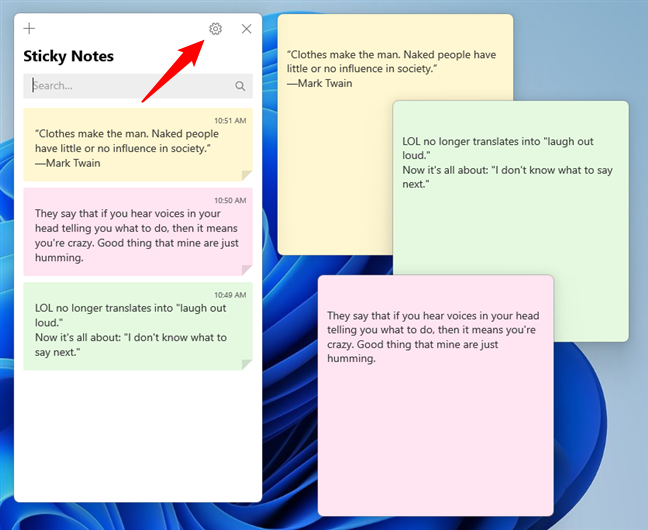
Öppna inställningar i Sticky Notes
På sidan Inställningar, tryck på knappen”Synkronisera nu”:
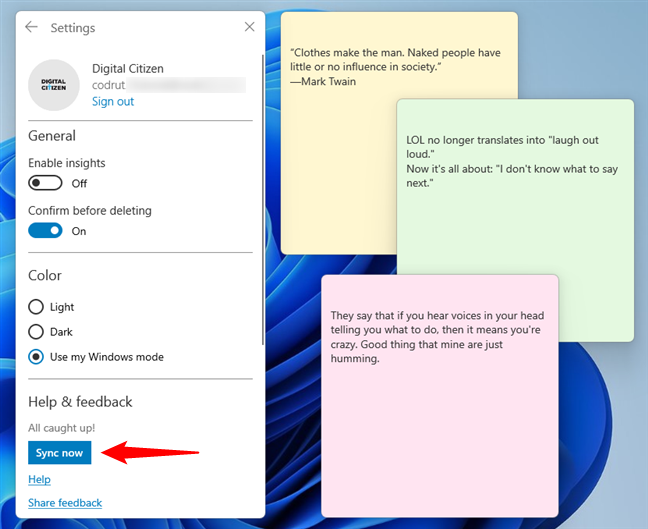
Synkronisera Sticky Notes
Knappen ändras till”Synkronisera…”för en stund och sedan ändras den tillbaka till”Synkronisera nu”när den är klar.
TIPS: Du kanske också vill lära dig hur du synkroniserar Sticky Notes med din Android-enhet eller iPhone.
Hur du öppnar huvudfönstret Sticky Notes igen
Du kan bara komma åt några funktioner i Sticky Notes via appens huvudfönster. Eftersom du kan stänga det här fönstret på samma sätt som anteckningarna, genom att trycka på X-knappen i det övre högra hörnet, kanske du vill öppna det igen. Det finns ett par sätt att göra detta.
Det första sättet är att klicka eller trycka på menyn med tre punkter i en öppen anteckning och välja Anteckningslista från menyn.
Öppna anteckningslistan i Sticky Notes
Det andra sättet är att högerklicka på Sticky Notes-ikonen på aktivitetsfältet och välj Notes list i snabbmenyn.
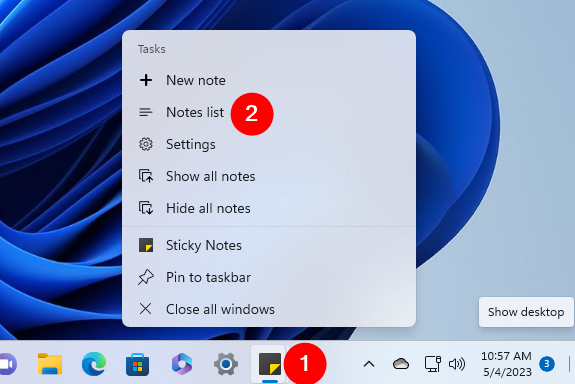
Öppna huvudfönstret Sticky Notes från aktivitetsfältet
TIPS: Genom att högerklicka på knappen Sticky Notes i aktivitetsfältet kan du snabbt utföra andra åtgärder också, som att skapa en ny anteckning, komma åt inställningarna för Sticky Notes och visa eller dölja alla anteckningar på skrivbordet.
Hur man ändrar färgen på en anteckning i Sticky Anteckningar
Sticky Notes kan använda olika färger för anteckningarna du skapar. Det gör det lättare att organisera saker på skrivbordet, samt göra anteckningar mer tilltalande om du föredrar andra färger än gult, som är standardfärgen. För att ändra färgen på en anteckning, klicka eller tryck inuti anteckningen och sedan på menyknappen, som ser ut som tre upphängningspunkter.
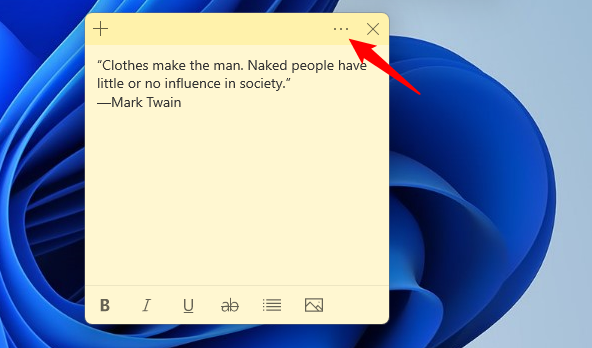
Menyknappen Sticky Notes
Välj den färg du föredrar för den anteckningen genom att klicka eller trycka på på den.
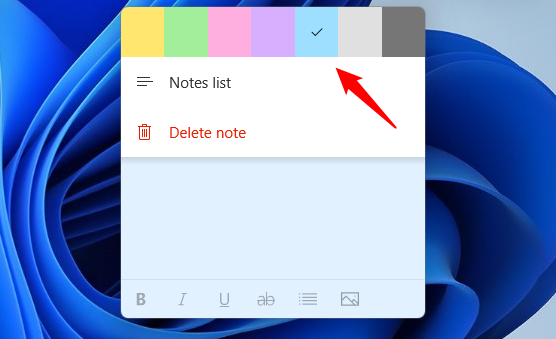
Ändra färgen på en lapp
Anteckningarna som skapas med Sticky Notes kan vara gula, gröna, rosa, lila, blå, grå eller kol.
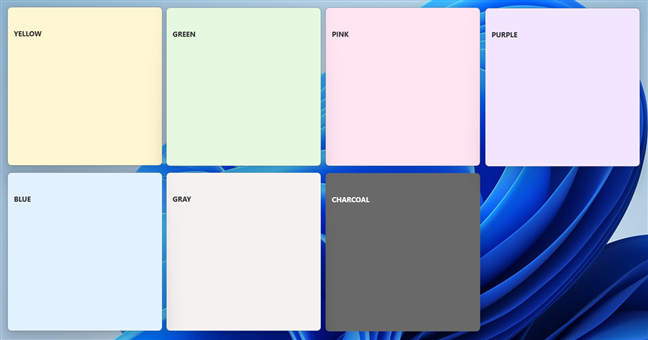
Färger tillgängliga i Sticky Notes
Dessutom , om du föredrar det kan du också använda Sticky Notes i mörkt läge. När du använder det här temat blir alla anteckningar, inklusive huvudfönstret i Sticky Notes-appen, mörkgrå. Individuella notfärger visas dock fortfarande, men bara som en tunn horisontell linje i deras övre område.
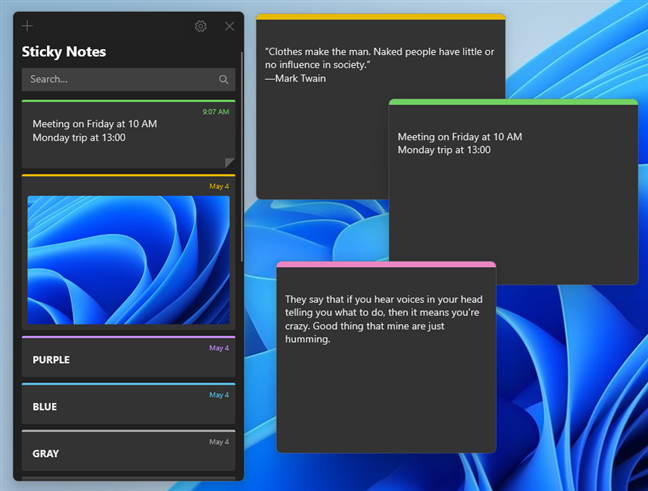
Sticky Notes i mörkt läge
För att byta till mörkt eller ljust färgläge eller låta Sticky Notes matcha ditt Windows-läge, gå till Inställningar för Sticky Notes genom att klicka eller knacka på den lilla kugghjulsknappen i det övre högra hörnet av huvudfönstret. Välj sedan det läge du föredrar i avsnittet Färg.
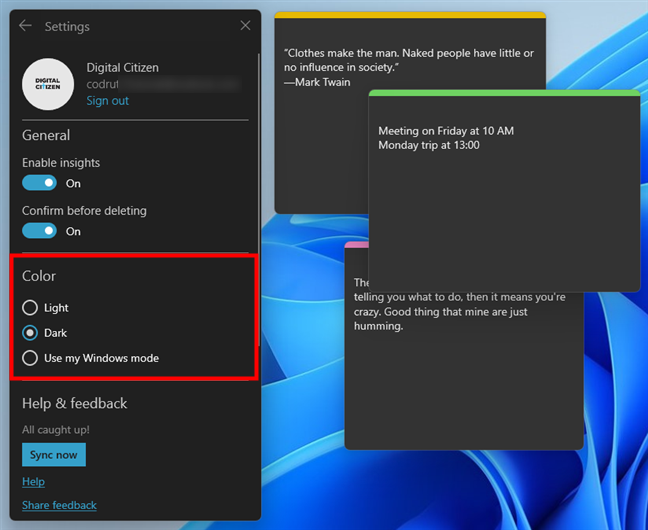
Aktivera mörkt läge i Sticky Notes
TIPS: Om du vill aktivera mörkt läge i Windows, läs dessa guider:
Hur du formaterar text och lägger till bilder i Sticky Notes
Med Sticky Notes-appen kan du formatera texten i dina anteckningar. Saker som att göra text fetstil, skapa listor eller till och med genomstryka i Sticky Notes är möjliga. Det här är kortkommandon för textformatering som du kan använda:
Fetstil: Ctrl + B Understrykning: Ctrl + U Kursiv (kursiv): Ctrl + I Genomstruken (överstruken text): Ctrl + T Punktlista: Ctrl + Shift + L
Samma formatering av texten är tillgänglig via fem knappar i ett verktygsfält längst ner i anteckningen.
Textformat och kortkommandon som är tillgängliga i Sticky Notes
Utöver det låter Sticky Notes också du lägger till bilder i dina anteckningar. Bredvid textformateringsknapparna ser du en liten bildikon. Klicka eller tryck på den, och Sticky Notes öppnar ett Explorer-fönster där du kan välja bilden du vill infoga.
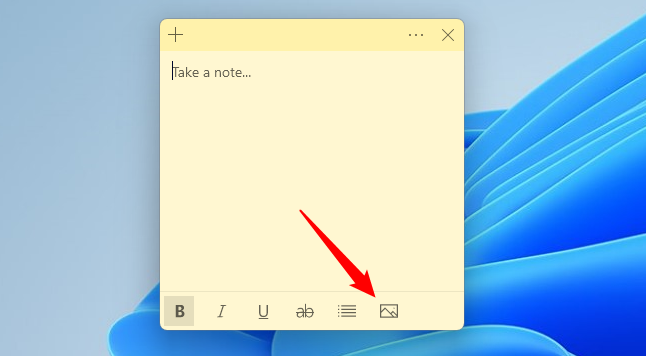
Så här lägger du till bilder i Sticky Notes
Bläddra igenom din Windows-dator, välj den bild du vill ha att inkludera i din anteckning och klicka eller tryck på Öppna.
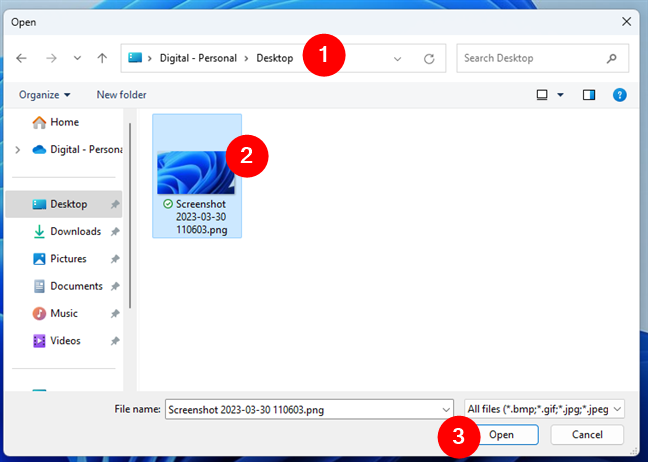
Välj bilden som du vill infoga i en anteckning
Den valda bilden läggs omedelbart till i din anteckning, precis som i skärmdumpen nedan.
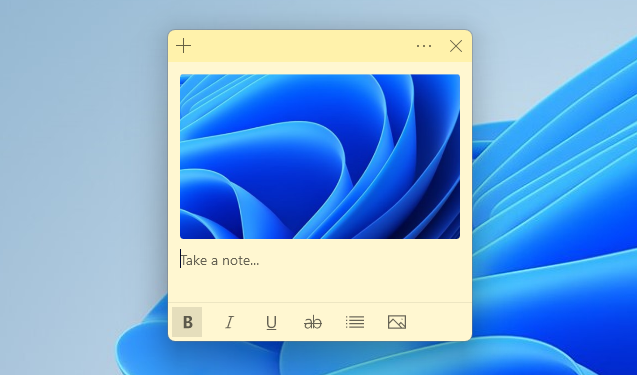
En bild har lagts till i Sticky Notes
Du kan sedan fortsätta att lägga till text till din anteckning eller till och med ytterligare bilder.
Hur man stänger en anteckning i Sticky Notes
Anteckningarna i Sticky Notes kan stängas. I äldre versioner innebar att stänga en anteckning att radera den. Nu kan du bestämma dig för att du vill behålla en anteckning men inte nödvändigtvis hålla den på skrivbordet hela tiden. Om du börjar samla på många lappar kan detta bli distraherande. Den nya versionen placerar en X-knapp i det övre högra hörnet av varje anteckning som visas när du klickar eller trycker inuti anteckningen.
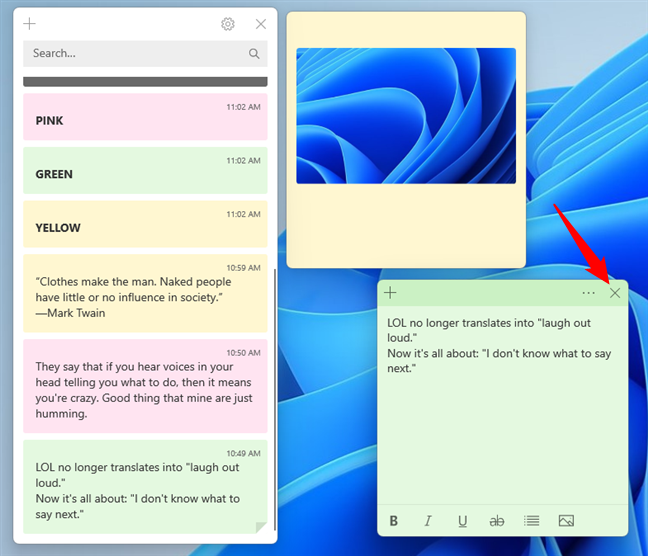
Avsluta-knappen för att stänga en anteckning i Sticky Notes
När du har klickat på X, anteckningen förblir synlig i huvudfönstret men försvinner från skrivbordet.
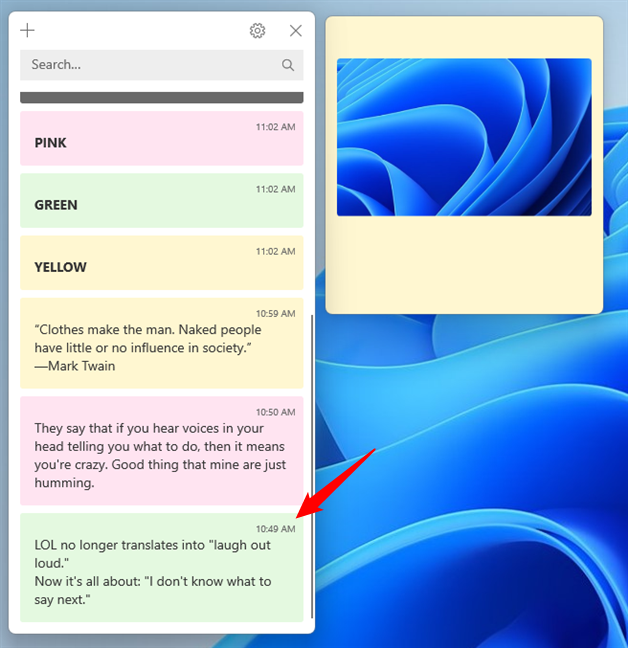
Stängda anteckningar fortsätter att visas i huvudfönstret för Sticky Notes
De stängda anteckningarna visas fortfarande i huvudfönstret i anteckningslistan och du kan öppna dem igen genom att dubbelklicka eller dubbelklicka på dem.
Hur man tar bort en anteckning från Sticky Notes
För att radera en anteckning från Sticky Notes, klicka först eller tryck inuti anteckningen och tryck sedan på knappen med tre punkter i det övre högra hörnet av anteckningsmenyn.
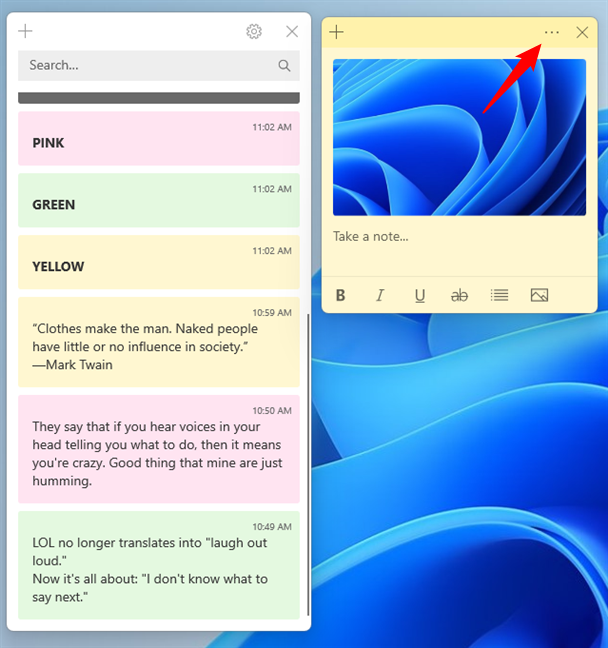
Menyknappen på en anteckning
Tryck på alternativet Ta bort anteckning i menyn.
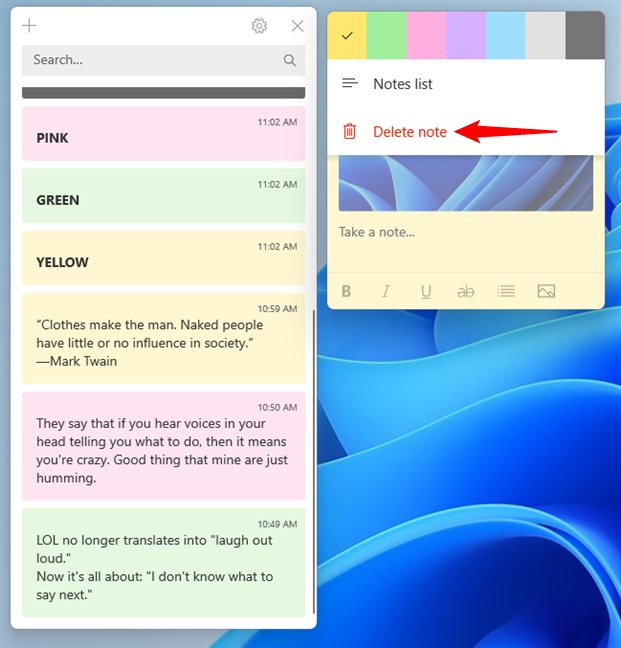
Ta bort en anteckning
När Sticky Notes ber dig bekräfta ditt val, tryck på Delete, och anteckningen är borta och går inte att återställa.
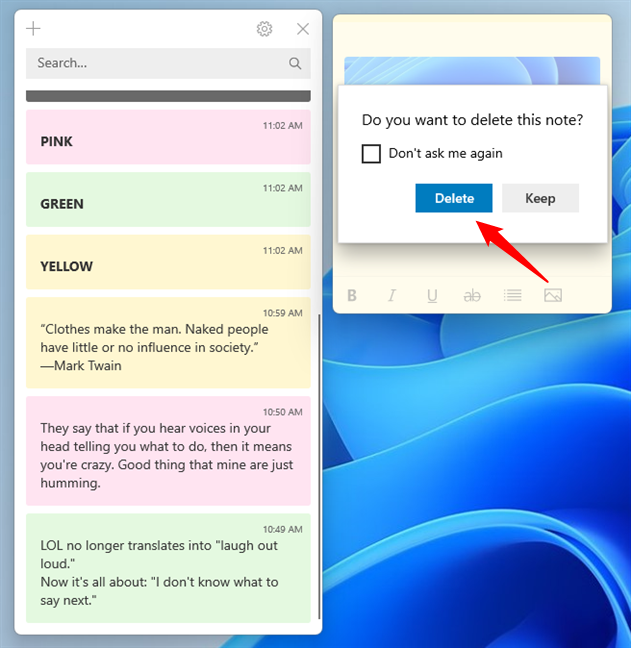
Bekräfta raderingen av en anteckning i Sticky Notes
Innan du trycker på Delete kan du stänga av bekräftelseprompten genom att markera”Fråga mig inte igen.”
Hur man flyttar eller ändrar storlek på anteckningar skapade med Sticky Notes
För att flytta en anteckning som skapats med Sticky Notes, klicka eller tryck på inuti anteckningen och dra sedan dess namnlist (det mörkare området överst på anteckningen) var du vill placera den på skrivbordet.
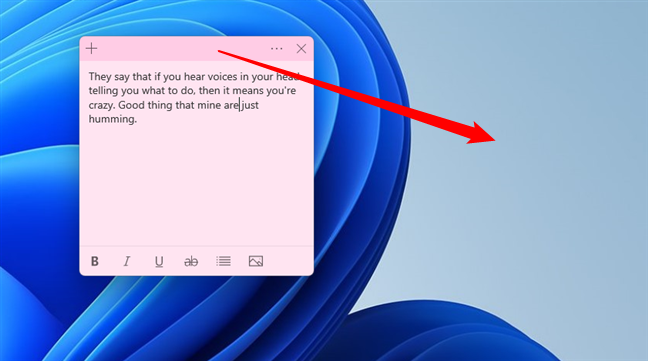
Flytta en anteckning
Om du vill ändra storlek på en anteckning skapad med Sticky Notes , flytta muspekaren till dess nedre högra hörn. När markören ändrar utseende till en tvåhövdad pil, dra muspekaren för att justera anteckningens storlek.
Ändra storlek på en anteckning
Hur du aktiverar och använder Insights i Sticky Notes
En annan intressant Funktionen i Sticky Notes är Insights. Om det är aktiverat kan Insights automatiskt identifiera specifika typer av information som du skriver i en anteckning som skapats med Sticky Notes och vidta lämpliga åtgärder.
Om du vill aktivera det öppnar du inställningarna för Sticky Notes. Klicka eller tryck på kugghjulsknappen i huvudfönstret.
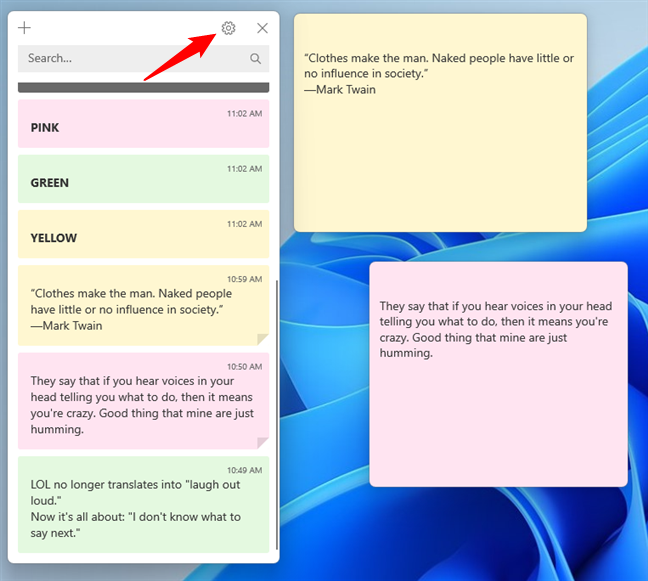
Knappen Sticky Notes Settings
Denna åtgärd öppnar ett litet fönster där du ser två växlar, inklusive en för Aktivera insikter. Se till att den här omkopplaren är påslagen.
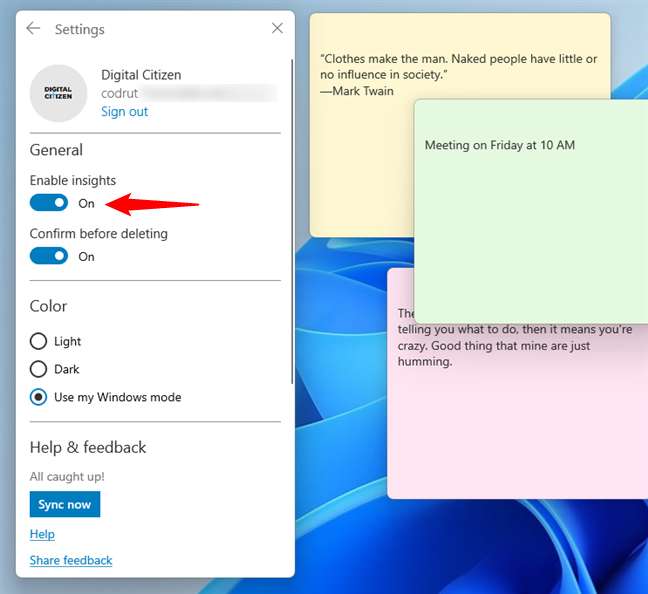
Omkopplaren till Aktivera insikter i Sticky Notes
När den är på, bör Insights-funktionen till exempel automatiskt identifiera:
Tid: när du anger en tidpunkt eller datum i en anteckning, bör en Lägg till påminnelse-knapp dyka upp, så att du kan skapa en händelse i din Kalender-app. Adresser: om du klickar på en adress öppnar Sticky Notes appen Maps. E-postmeddelanden: om du klickar eller trycker på en e-postadress öppnar Sticky Notes appen Mail. Telefonnummer: om du klickar eller trycker på ett telefonnummer öppnar Sticky Notes Skype. Flygnummer: om du anger numret på ett flyg i en anteckning, klicka eller knacka på den visar information om det baserat på Bings sökmotor. Aktier: om du anger en aktiesymbol med ett $-tecken i början, klickar eller trycker du på den visar du detaljer om aktien baserat på data från Bings sökmotor.
Insiktsfunktionen verkar dock inte fungera korrekt i de senaste versionerna av Windows 11 och Windows 10. Åtminstone kunde jag inte få det att fungera på mina datorer, även om jag vet att det brukade göra det i tidigare.
Använder du Sticky Notes?
Jag har varit en ivrig användare av Sticky Notes ända sedan de första dagarna, och det är jag fortfarande. Även om jag i allmänhet gillar hur Sticky Notes har förbättrats under åren, tror jag att det fortfarande behöver arbete där. Inte nödvändigtvis nya funktioner, utan polering av gamla. Till exempel kan jag inte hitta en anledning till varför Insights inte fungerar på mina datorer, och jag förstår inte varför Sticky Notes inte längre startar automatiskt när Windows startas. Dessa saker fungerade i äldre versioner av appen, men nu gör de det inte. Vad skulle du lägga till i Sticky Notes-appen för att bli bättre? Dela din åsikt i kommentarsfältet och låt oss diskutera.